효율적인 아이폰 용량 정리 방법 소개
Sep 10, 2025 • Filed to: 휴대폰과 PC 간 데이터 백업 • Proven solutions
최신 아이폰 12는 최소 저장 공간이 128G부터 시작되지만, 구형 아이폰 6은 저장 공간이 16G인 기종도 있습니다.
오늘은 이런 엔틱 아이폰을 사용하시는 분들이 좋아하실 만한 내용으로, 아이폰 6 용량 늘리기 방법, 특히 아이폰 16기가 용량 늘리기 방법을 소개해 드리도록 하겠는데요. 아이클라우드와 백업 파일을 이용하는 방법, 그리고 Dr.Fone - 휴대폰 백업 (iOS)의 백업 복원 기능 활용을 통한 아이폰 용량 정리 꿀 팁을 알려 드리겠습니다.
말은 아이폰 6이지만 모든 아이폰 용량 및 아이폰 저장공간 정리 방법에 적용할 수 있으니 관심을 두고 읽어 주시면 많은 도움되리라 믿습니다.
그럼 바로 설명 시작할게요.
아이클라우드로 아이폰 용량 정리하기
부족한 아이폰 용량 늘리기 위해서 아이클라우드 기능을 활용해 볼 수 있습니다. 특히 사진과 동영상이 대부분 용량을 차지하고 있다면 간단하게 아이클라우드로 아이폰 용량 정리를 할 수 있습니다.
바쁘신 분들을 위해서 먼저 요약 및 분석을 해 드리면, 다음과 같습니다.
아이클라우드 아이폰 용량 정리 장점
∨ 간단한 아이폰 설정으로 사진과 동영상 용량을 확 줄일 수 있습니다.
∨ 언제든 필요할 때에 필요한 사진과 동영상만 골라서 원본 화질로 불러올 수 있습니다.
∨ 애플사가 망하지 않는 한, 아이클라우드에 보관된 사진과 동영상은 매우 안전합니다.
아이클라우드 아이폰 용량 정리 단점
∨ 아이클라우드 기본 용량인 5G로는 부족하므로 반드시 추가 요금을 내야 합니다.
∨ 아이클라우드 서버에서 다운을 받아야 하므로 WIFI나 데이터 없이는 불러오기가 안됩니다.
∨ 사진과 동영상 이외에 아이클라우드 아이폰 용량 정리는 한계가 있습니다.
방법은 아이폰 설정의 아이클라우드에서 아래 사진처럼 아이클라우드 사진을 켜고, 밑에 있는 아이폰 저장 공간 최적화를 활성화해 주면 됩니다.
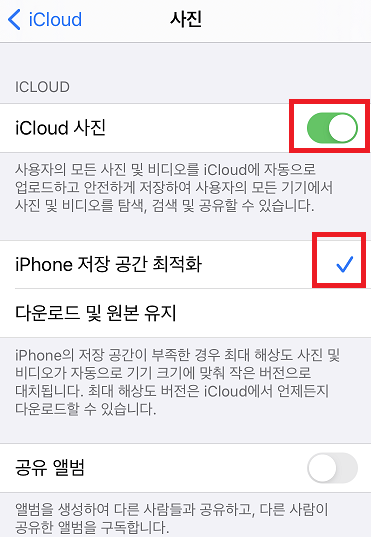
아이클라우드 사진으로 아이폰 용량 정리
이렇게 설정을 마치면 원래 내 아이폰에 저장되어 있던 사진과 동영상 원본 파일이 모두 아이클라우드에 업로드 및 저장되고, 내 아이폰에는 썸네일 형태의 아주 작은 용량의 파일로만 유지되어 필요할 때에는 언제든 원본 화질의 사진과 동영상을 아이클라우드에서 다운받아 사용할 수 있습니다.
아이클라우드를 이용한 아이폰 용량 정리 방법이 매우 간단하기는 하지만 100% 무료는 아닙니다.
애플사는 아이폰과 아이패드 사용자의 애플 아이디 당 5G의 무료 아이클라우드 용량을 제공해 주고, 나머지는 아래 사진과 같이 요금을 받고 있습니다.
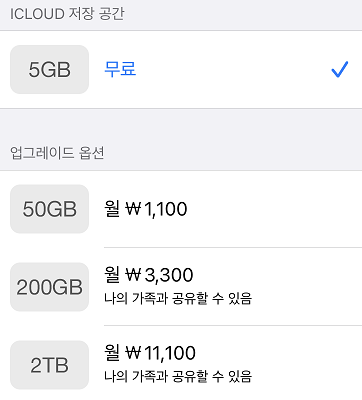
아이클라우드 저장 공간 이용 요금
아주 비싼 비용은 아니므로 사진과 동영상 위주로 아이폰 용량 정리를 원하시는 분들은 고려해 볼 만한 방법입니다.
백업으로 아이폰 용량 정리하기
사진과 동영상이 아닌 다른 파일이 아이폰 용량 대부분을 차지하고 있다면, 백업 기능을 통해 아이폰 용량 정리를 시도해 볼 수도 있습니다.
장단점 분석을 먼저 보시면,
백업으로 아이폰 용량 정리하기의 장점
∨ 데이터 손실 없이 아이폰 용량 정리를 할 수 있습니다.
∨ 개별 앱에 백업 기능으로 저장 공간을 확보할 수 있습니다.
∨ 별다른 비용이 발생하지 않습니다.
백업으로 아이폰 용량 정리하기의 단점
∨ 개별 업에 백업 기능이 없으면, 아이튠즈 등으로 전체 백업을 해 줘야 합니다.
∨ 특별한 프로그램 없이 전체 백업 된 파일 가운데 원하는 파일만 추출할 수 없습니다.
∨ 통째로 백업 파일을 다시 설치해서 사용하므로, 궁극적인 아이폰 용량 정리 방법은 아닙니다.
아이폰 전체 파일을 백업할 수도 있겠고, 개별 앱에 있는 백업 기능을 활용해서 아이폰 용량 정리를 해 줄 수 있습니다.
예를 들어 아이폰 카톡 용량을 정리해 주고 싶다면, 아래 사진처럼 카톡의 설정으로 가서, “채팅” 및 “대화 백업”을 눌러 대화 내용을 모두 카톡 서버에 백업해 줄 수 있습니다.
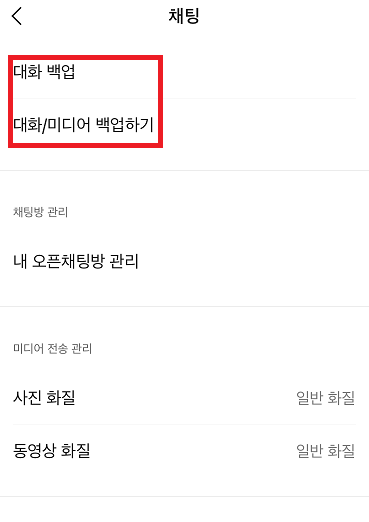
아이폰 카톡 용량 정리하기
카톡 대화 백업을 마치고 나서, 카톡 앱을 완전히 지우고 다시 설치한 후에 대화 백업을 다시 설치하면 불필요한 군더더기 데이터는 모두 없어지고, 대화는 보존됩니다.
하지만 개별 앱에 이런 백업 기능이 없다면, 전체 백업으로 아이폰 용량 정리를 해야 합니다.
아이튠즈를 통해서 아이폰 전체를 백업하고, 초기화나 앱 및 자료 삭제를 통해서 아이폰 용량 정리를 할 수 있습니다.
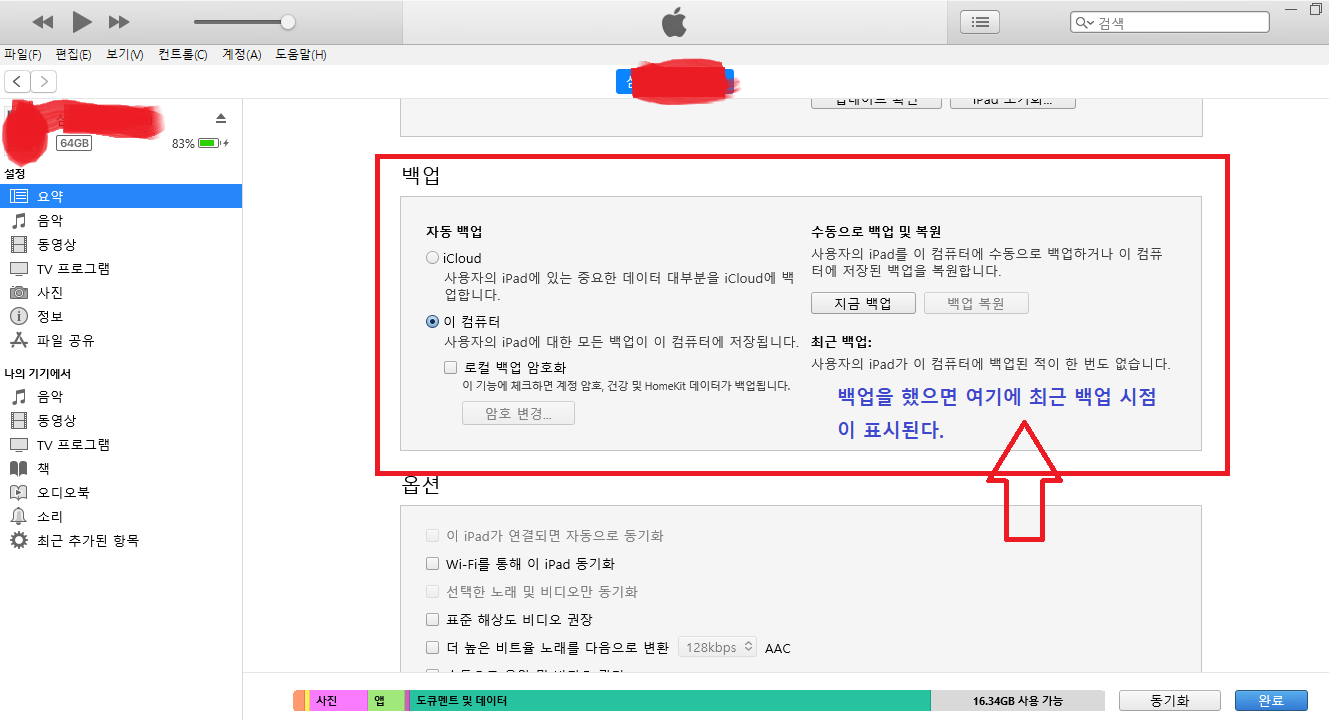
아이튠즈 백업으로 아이폰 용량 정리하기
이 방법은 간단하지만, 나중에 필요한 파일을 다시 사용하고자 하면, 필요한 파일 말고도 백업 된 전체 파일을 통째로 다시 폰에 설치해 줘야 하는 불편함이 있습니다.
Dr.fone으로 아이폰 용량 정리하기
백업 된 파일 가운데서 선택적으로 필요한 파일을 추출해서 아이폰이나 PC에 저장할 수 있다면 정말 편리할 텐데요. 아이폰 관리 프로그램인 Dr.Fone - 휴대폰 백업 (iOS)으로 그렇게 할 수 있습니다.
이 방법을 통한 아이폰 용량 정리의 장단점은 다음과 같습니다.
Dr.fone 아이폰 용량 정리 장점
∨ 몇 번 클릭으로 간편하게 사용할 수 있습니다.
∨ 백업 된 파일 가운데 원하는 파일만 선택적으로 복원할 수 있습니다.
∨ 백업 된 파일을 선택적으로 추출해서 아이폰뿐 아니라, PC로도 저장할 수 있습니다.
Dr.fone 아이폰 용량 정리 단점
∨ 따로 PC에 프로그램을 설치해야 합니다.
∨ 백업과 백업 파일 분류 및 미리 보기까지는 무료지만, 복원 기능부터는 유료입니다.
Dr.fone은 인터넷에서 무료로 PC에 다운받아 설치할 수 있습니다. 설치된 Dr.fone을 실행하면 아래 사진처럼 화면이 뜨는데요. 거기서 휴대폰 백업을 눌러 줍니다.
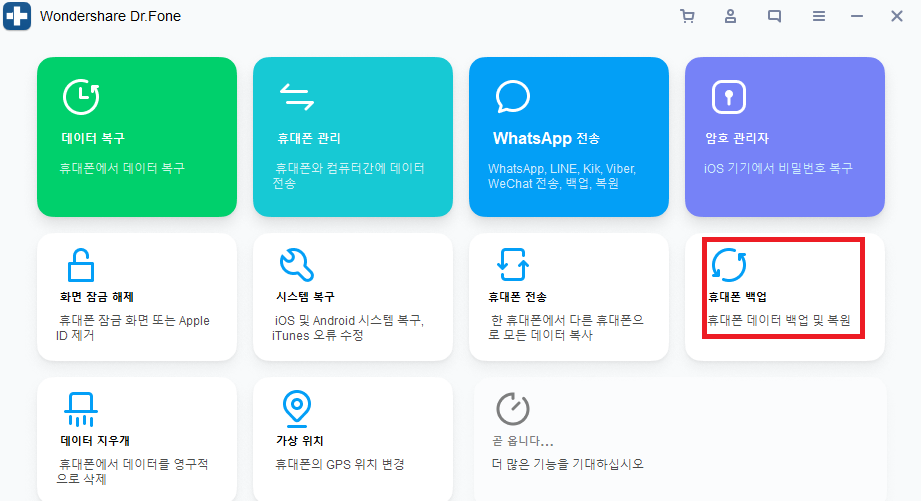
Dr.fone 백업으로 아이폰 용량 정리하기
백업 파일이 성공적으로 PC에 저장되면, 이제 공장 초기화를 통해서 완벽한 아이폰 용량 정리를 해 줍니다.
이제 필요한 파일만 다시 폰에 설치해 줄 수 있는데요.
Dr.fone 초기 화면에서 다시 휴대폰 백업을 누르고, 백업을 진행하는 것이 아니라, 아래 사진처럼 백업 내용 보기를 눌러줍니다.
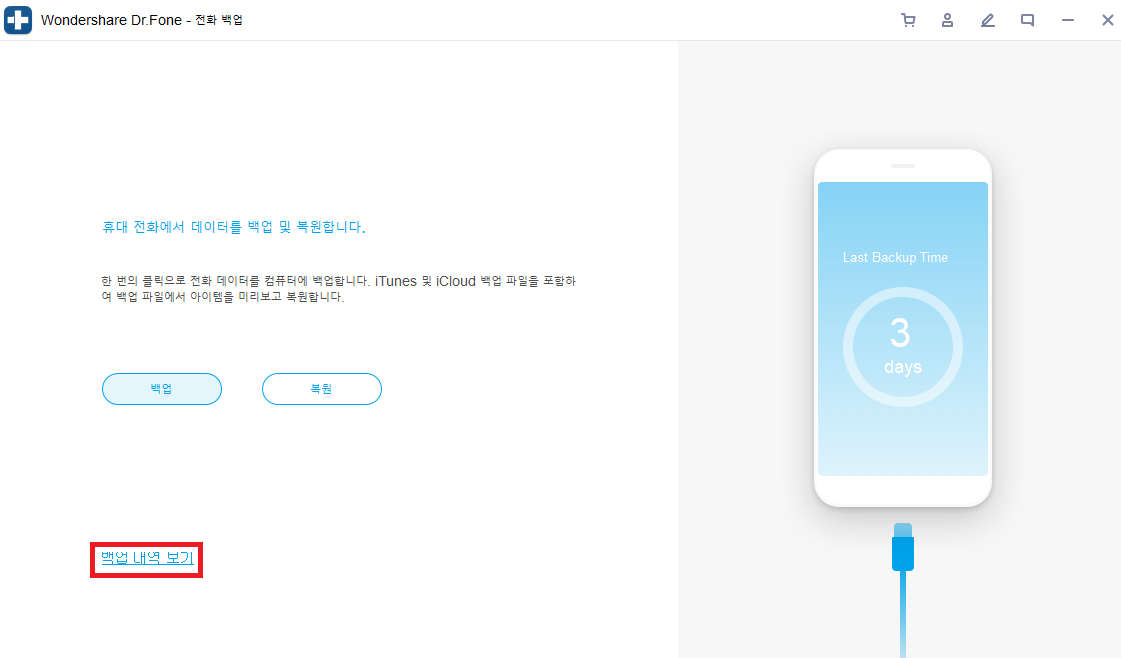
Dr.fone 백업 내용 보기 누르기
백업 내용 보기를 누르고 백업 된 파일을 미리 보기 해서 아래 사진처럼 원하는 파일만 선택적으로 PC나 아이폰으로 저장할 수 있습니다.
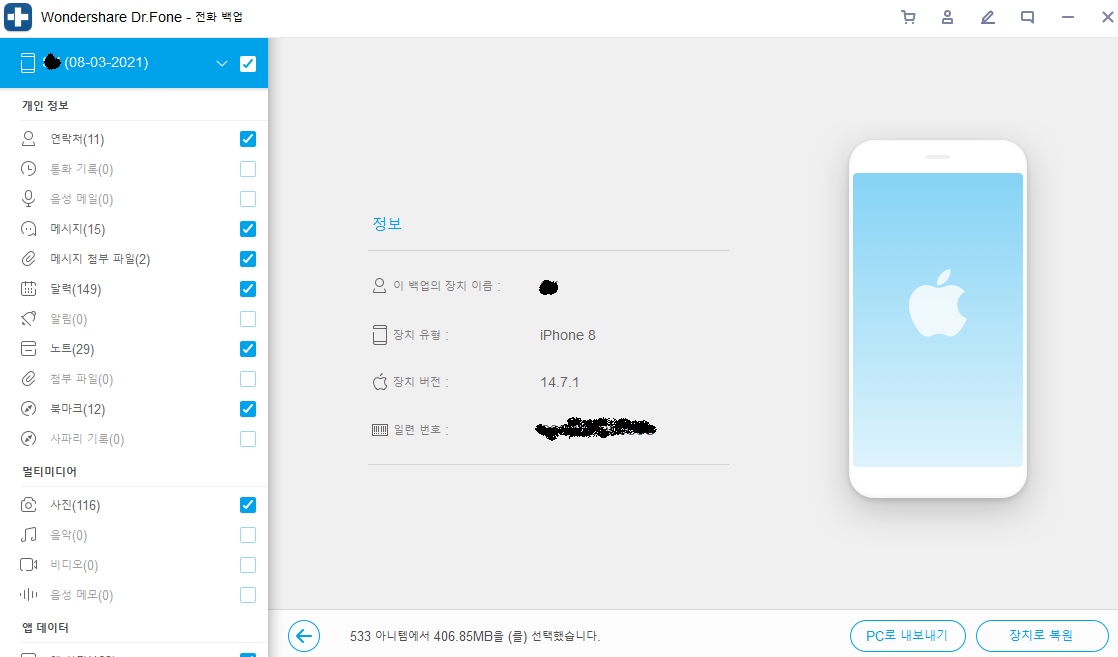
Dr.fone으로 백업된 파일 선택적으로 추출하기
Dr.fone은 아이튠즈와 아이클라우드에서 백업 된 파일도 분석해서 선택적 파일 추출을 해 줄 수 있어서 편리합니다.

Dr.Fone - 휴대폰 백업 (iOS)
3 분 안에 iPhone을 선택적으로 백업하세요!
- 한 번의 클릭으로 전체 iOS 기기를 컴퓨터에 백업합니다.
- WhatsApp, LINE, Kik, Viber와 같은 iOS 기기에서 소셜 앱 백업 지원.
- 백업의 항목을 미리보고 장치로 복원 할 수 있습니다.
- 백업에서 원하는 것을 컴퓨터로 내보냅니다.
- 복원 중에 장치에서 데이터 손실이 없습니다.
- 원하는 데이터를 선택적으로 백업하고 복원하십시오.
- 모든 iOS 장치에서 작동합니다. 최신 iOS 14과 호환됩니다.

- Windows 10 또는 Mac 10.15와 완벽하게 호환됩니다.
맺음말
오늘은 아이폰 용량 정리 방법 3가지와 각각의 장단점을 분석해서 알려 드렸습니다.
3가지 방법 모두 장단점이 있지만, Dr.Fone - 휴대폰 백업 (iOS)은 아이튠즈나 아이클라우드 백업 파일 모두 분석해서 파일 유형별로 분류 및 선택 추출이 가능하므로 궁극적인 아이폰 용량 정리 도구라고 하겠습니다.


















Song
staff Editor